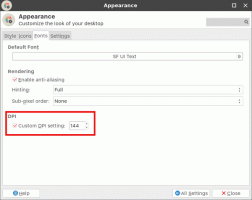Bagaimana cara memeriksa apakah PC yang ingin Anda beli kompatibel dengan Windows 11?
Komputer baru dengan Windows 11 di luar kotak akan segera hadir musim gugur ini setelah Microsoft merilis sistem operasi baru ke produsen. Namun, banyak orang membutuhkan tablet, laptop, atau desktop saat ini, dan mereka ingin memastikan komputer akan mendapatkan Windows 11. Jika Anda mencari PC Windows dan bertanya-tanya apakah model tertentu akan mendapatkan upgrade gratis ke Windows 10, artikel ini ada di sini untuk membantu Anda.
Persyaratan perangkat keras Windows 11
generasi CPU
Jika Anda berbelanja laptop atau tablet, ada satu hal yang perlu Anda pertimbangkan: generasi CPU. Pastikan PC pilihan memiliki Intel 8th gen atau CPU yang lebih baik. Satu-satunya pengecualian adalah Intel Core i7-7820HQ, Core-X, dan Xeon-W Series. Komputer dengan prosesor tersebut akan mendapatkan peningkatan ke Windows 11 melalui Pembaruan Windows.
Ketika datang ke AMD, Windows 11 mendukung semua prosesor berdasarkan Zen+ dan arsitektur yang lebih baru (Ryzen 2000 Series dan lebih tinggi). Penting: Prosesor Ryzen 2000 yang ditemukan di laptop adalah CPU Zen generasi pertama.
Itu tidak mendukung Windows 11!Sebagian besar laptop dan tablet baru menjalankan perangkat keras yang jauh lebih modern daripada yang tercantum dalam persyaratan perangkat keras minimum Windows 11. Untuk memastikan Anda telah membuat pilihan yang aman, periksa apakah CPU di dalam komputer yang diinginkan muncul dalam daftar prosesor yang didukung dari Intel, AMD, dan Qualcomm. Beberapa produsen juga memasarkan laptop dan tablet mereka sebagai kompatibel dengan Windows 11, yang juga merupakan taruhan yang aman.
Komputer desktop
Adapun komputer desktop dan DIY, semuanya hampir sama, dengan satu nuansa yang mencolok: Anda perlu mengonfigurasi motherboard untuk menerima Windows 11. Bahkan dengan CPU Intel atau AMD generasi terbaru, Microsoft mungkin menandai sistem Anda sebagai tidak kompatibel jika Boot Aman dan TPM dimatikan. Sebagian besar produsen mengirimkan sistem mereka dengan fitur-fitur yang dinonaktifkan secara default. Dalam kasus seperti itu, Anda perlu belajar cara mengaktifkan Secure Bood dan TPM untuk memperbarui PC ke Windows 11. Atau, instal pembaruan BIOS/UEFI yang tersedia dari produsen motherboard Anda. Banyak OEM sudah mengirimkan firmware baru yang mengaktifkan Boot Aman dan TPM secara otomatis.
Setelah Anda selesai membuat komputer dengan perangkat keras yang didukung, gunakan a Alat Pemeriksaan Kesehatan PC untuk memastikan build Anda kompatibel dengan Windows 11. Program ini akan memberi tahu Anda apakah Anda perlu mengubah pengaturan di BIOS untuk mendapatkan sistem operasi terbaru dari Microsoft.
Bagaimana dengan perangkat keras yang lebih tua dan bekas?
Anda masih dapat menggunakan Windows 11 di komputer yang tidak mendukung sistem operasi secara resmi. Misalnya, pada laptop bekas dengan CPU generasi ke-6 dari Intel. Setelah Windows 11 keluar, Anda dapat menggunakan file ISO resmi untuk menginstal bersih Windows 11. Microsoft secara resmi mengizinkan itu (tetapi tidak merekomendasikan), meskipun Anda mungkin tidak mendapatkan dukungan. Microsoft belum mengklarifikasi apakah Windows 11 pada perangkat keras yang tidak didukung akan mendapatkan pembaruan dan patch keamanan.
Untuk beberapa pengguna, opsi yang lebih aman adalah tetap menggunakan Windows 10 selama tetap didukung (hingga Oktober 2025). Namun, mereka yang mau mengambil risiko dapat menginstal Windows 11 tanpa batasan signifikan selama komputer memenuhi persyaratan berikut:
- CPU: prosesor x64 dual-core dengan 1GHz atau lebih cepat.
- RAM: 4GB atau lebih.
- GPU: GPU diskrit atau terintegrasi DirectX 12 yang kompatibel dengan resolusi layar 720p atau lebih tinggi.
- Penyimpanan: 64GB atau lebih.
Itu dia.